我们有时会用到icon图标,比如从事小编这一职业的用户们。我们一般在截取icon图标时,都是通过一个第三方的小软件,帮助我们进行截取。不过其实MAC已经自带有这个功能了,现在就让小编给你介绍一下它的使用方法吧。
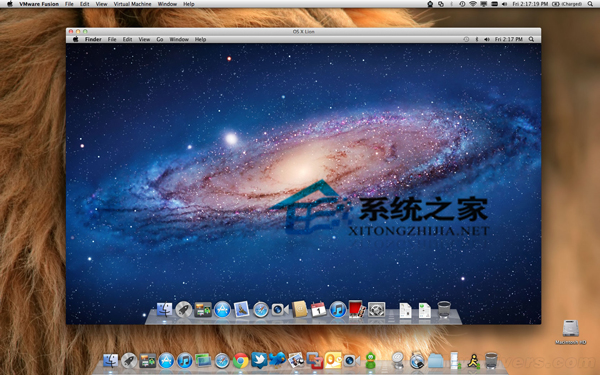
使用方法:
选择一个应用程序,或者档案、数据夹等等都可以,直接按下快速键?+C 然后开启“预览程序”,在预览程序下直接按下快速键?+N,就会出现以下的窗口,你会发现,应用程序或档案等等的icon图示就被我们取出来了,而且连不同大小的所有icon都排列出来,接着,你可以选择你要使用大小的icon,按下档案》》储存为就可以把图示取出来用了。
以上就是小编给大家介绍的使用MAC自带功能截取icon图标的功能了,有需要的用户快来学习下吧。另外,如果想要了解更多MAC自带功能的用户,可以关注哦。
本文由 华域联盟 原创撰写:华域联盟 » 使用MAC自带功能快速截取Icon图标无需第三方软件
转载请保留出处和原文链接:https://www.cnhackhy.com/11458.htm





